必見の無料オンライン画像加工サイトをここでチェック
ぼやけて的外れな画像をすばらしい作品に変えたいと思う人は多数います。残念なことに、求めているようなサービスを提供する写真加工がブラウザ上でできるのは稀です。
そんな困難にもかかわらず、この記事では画期的な画像加工がブラウザ上でできるツールを7つ紹介します。
パート1:写真加工がwebで可能な最高で無料のサービス7選
画像加工できるwebサイトを探す前に、その画像加工サイトで画像の元の解像度が保てるかどうかを確認しましょう。この記事をチェックして画質に影響なく画像のクオリティを向上する魅力的なオンライン加工ツールを7つみていきましょう。
1. Fotor
ぼやけた画像を立派に見せる画像加工サイトはと尋ねられたら、Fotorと答えるでしょう。画像が柔軟で見やすくなるようおもしろく加工する魅力的な注目のサイトです。Fotorは自撮りや人物写真などをキレイにします。
この完璧な画像加工サイトは画像を完全に作り替えることが可能です。
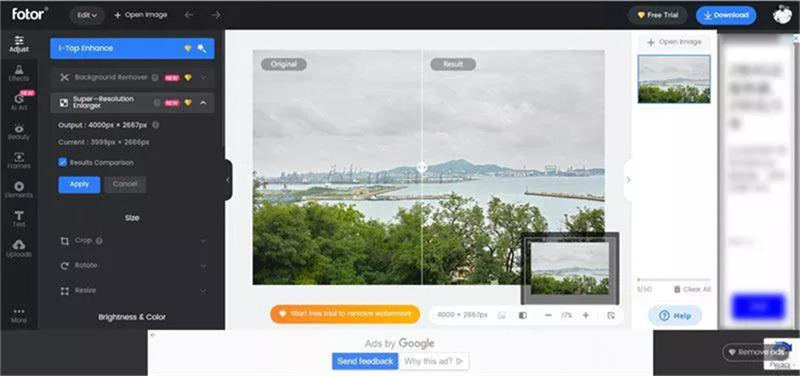
2. IMG Online
IMG OnlineではJPEG画像のパラメーターを変更して画像のぼやけやノイズをなくします。この画像加工サイトの良いところは加工中にほぼ解像度を変えないところです。IMG OnlineはAI技術を用いているので、さらにいろいろな方法で失敗のない画像生成ができます。
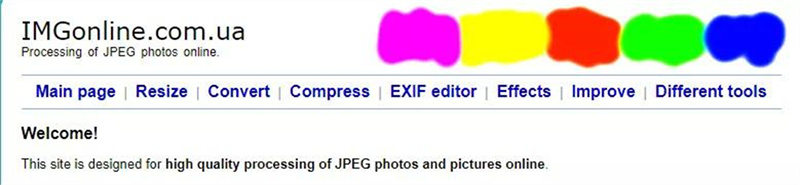
3. Photo.to
たった少しの手間で写真加工ができる優秀な画像加工サイトといえばPhoto.toです。画像に満足できなくても、この写真加工サイトならすぐに問題を解消できます。優れたAIモデルを用いているため使いやすく簡単で即座に画像のクオリティを改善できます。
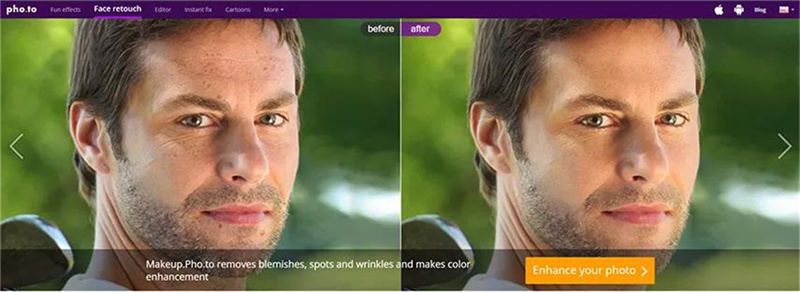
4. VanceAI
見栄えのいい操作画面の画像加工サイトを探すのは大変ですが、Vance AIはその苦労に応えます。画像のクオリティをレベルアップする優秀なAIモデルを用いた素晴らしい無料画像加工サイトです。画像形式にかかわらず、インポートして問題を直し、写真を並外れた見た目に仕上げます。
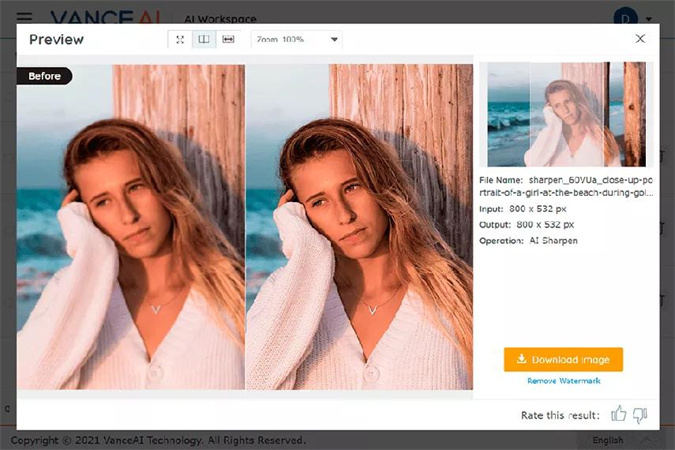
5. Befunky
しわのある画像を直すことから画像の汚れを取り除くのまで、BeFunkyはあらゆる基本に対応します。画像からぼやけやノイズを除去するだけでなく、この写真加工サイトには自動で画質を向上するAIが使用されています。
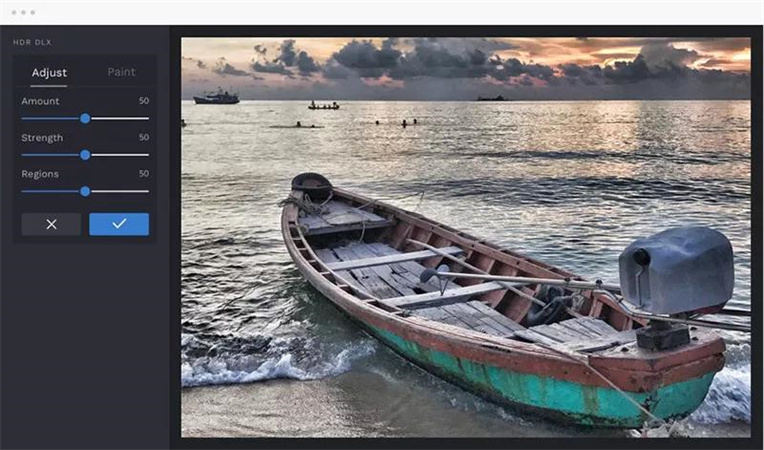
6. Media.io
画像加工サイトをお探しなら、Media.ioは見逃せません。ぼやけてノイズのある元画像から魅力的な画像を作れる注目の画像加工サイトです。
優れたAI技術を提供しながらも、Media.ioでは手間なく時間をかけずに画像のクオリティを向上できます。さらに、Media.ioは画質に影響を与えず、写真の画質を保てます。
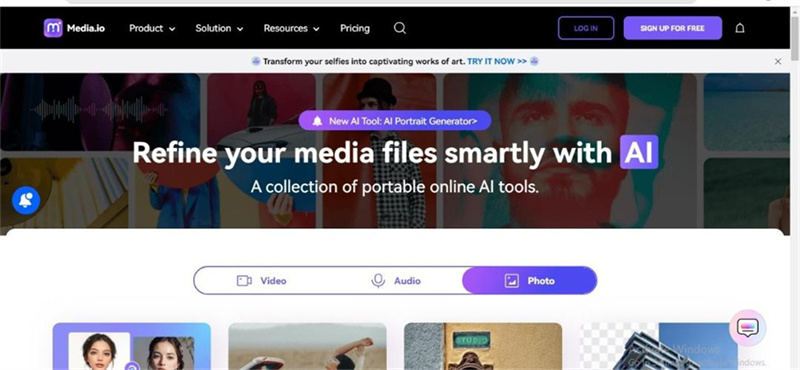
7. iPiccy
信頼性のある驚くべき画像加工サイトをお探しなら、iPiccyをチェックしましょう。汚れや傷のある画像の加工について評判のいいサイトです。嫌なぼやけを除去するのがこの画像加工サイトの真に優れた能力です。iPiccyは少し画像の解像度を変えてしまいますが、この画像加工サイトは全体的に品質が良く、目立ちません。
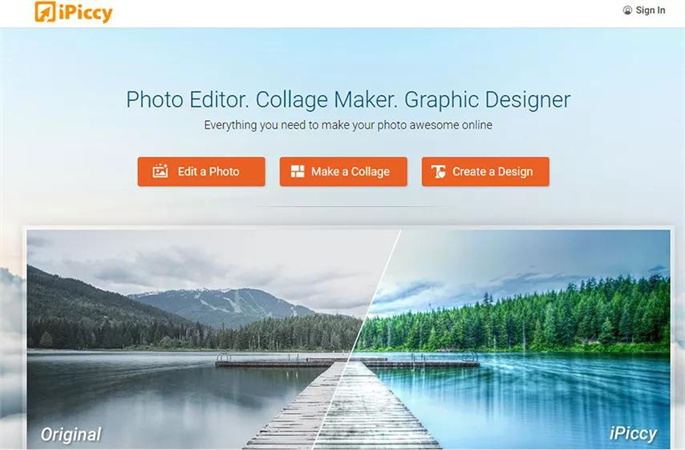
パート2:オンライン画像加工より優れた性能。AI加工ソフト
画像加工サイトを選ぶのもいいですが、この方法だと、結局は画像の解像度に変化が出てしまいます。そのため、HitPaw FotorPea は画像加工サイトよりもはるかに優れ、超簡単に画像のクオリティを上げられます。
そのうえ、HitPaw FotorPeaには驚くべき抜群のAIモデルがあり手間をかけずに自動で画像を加工できます。
- MacおよびWindows向けの驚くべき写真補正ツール
- 直感的な操作画面を提供
- 画像を自動で加工可能
- 優れたAIモデルを提供
- 複数画像を同時に編集できる
- 画像の解像度を変えない
- PC上で100%安全に動作
HitPaw FotorPeaを使って自動で画像加工する手順をここで覚えましょう。
手順1:以下のボタンをクリックしてソフトを入手します。次に、ソフトを起動して「ファイル選択」をクリックし加工したい画像をアップロードします。

手順2:HitPaw FotorPeaのメイン画面に画像をインポートしたら、ソフトが提供する5つのAIモデルの中から、使いたいモデルを選択します。

- 手順3:希望のAIモデルを画像に適用したら、「プレビュー」ボタンをクリックして編集した画像を確認します。続いて、「エクスポート」ボタンを押してPC内の希望の場所に画像をインポートします。
まとめ
ぼやけて不快な画像で苦労することはよくあります。これが不満だという人は大勢います。幸い、このガイドを読めばぼやけやノイズを直す完璧な画像加工サイトを使えます。
このガイドで紹介したいろいろな画像加工サイトもチェックできますが、目的に一番役立つのは HitPaw FotorPeaです。AIモデルを使った優秀なAI写真補正で、おもしろく加工できます。
「評価」をお選びください:
コメントを書く
製品また記事に関するコメントを書きましょう。






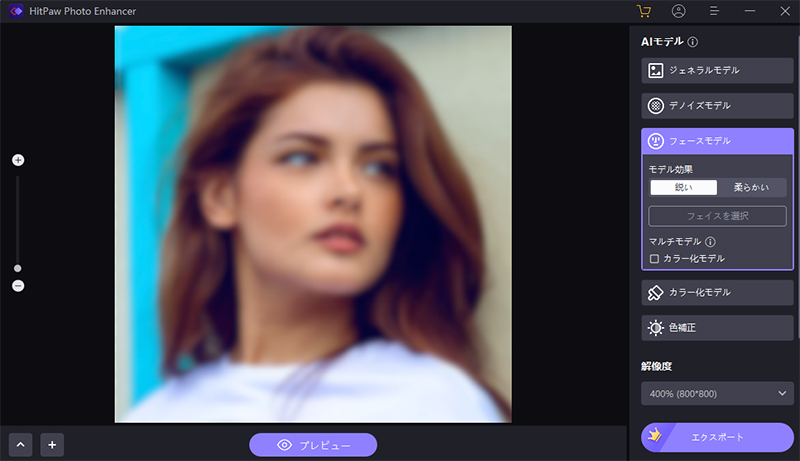

 HitPaw Edimakor
HitPaw Edimakor
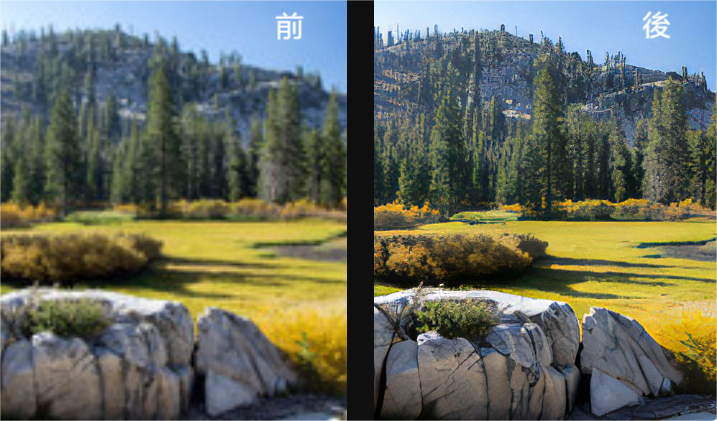
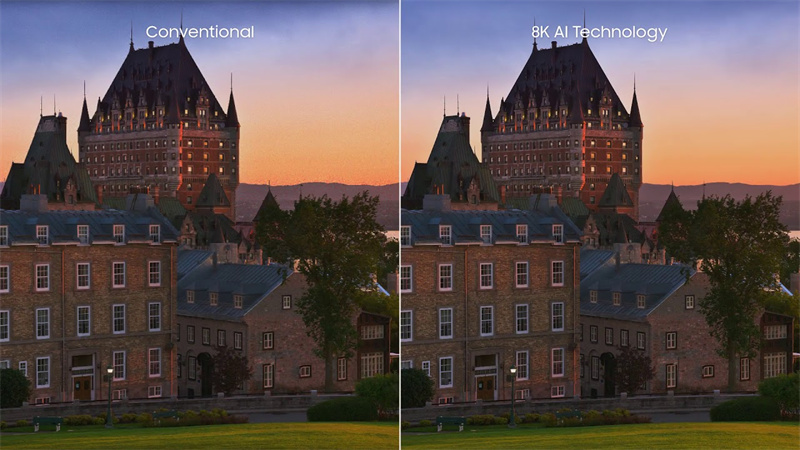

松井祐介
編集長
フリーランスとして5年以上働いています。新しいことや最新の知識を見つけたときは、いつも感動します。人生は無限だと思いますが、私はその無限を知りません。
すべての記事を表示